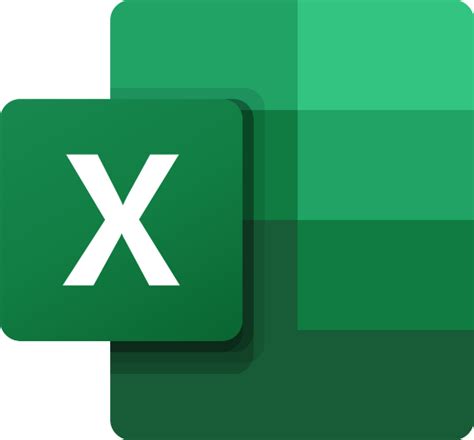
Excel是許多人日常工作中不可或缺的工具,而其中的尋找功能更是大大提高了我們的工作效率。無論是在尋找特定數字、文字,還是想要快速定位資料,Excel的尋找功能都能幫上大忙。那麼,為何不深入探討一下這個強大但常被低估的功能呢?讓我們揭開Excel尋找的神秘面紗,看看它如何為我們的工作增添魔力。
Excel中的尋找與取代功能
如何使用Ctrl+F快速尋找?
在Excel中,最簡單的尋找方式便是使用Ctrl+F快捷鍵。這個快捷鍵不僅可以用來搜尋文字和數字,還能利用其進階選項搜尋格式與公式。當你需要快速在一個大型工作表內找到特定資料時,這個功能簡直是你的救星!
Ctrl+F的進階選項
當你按下Ctrl+F之後,會彈出一個「尋找及取代」對話框。你可以選擇「選項」來打開更多進階搜尋選項,例如:
- 區分大小寫:搜尋時是否考慮大小寫。
- 整個內容儲存格相符:尋找結果必須完全相符。
- 搜尋格式:搜尋與特定格式相符的儲存格。
這些選項使得Ctrl+F不僅僅是一個簡單的尋找工具,而是一個可以定制的強大助手。
VLOOKUP的魔力
當你的數據排列在欄中時,VLOOKUP(垂直查閱函數)就派上用場了。這個函數會在最左邊的欄中搜尋你指定的值,並返回同一列中其他欄位的數據。這種功能對於需要從一個大數據集中提取特定信息的人來說,簡直是天降神兵。
如何設定VLOOKUP?
VLOOKUP的基本語法是:=VLOOKUP(lookup_value, table_array, col_index_num, [range_lookup])
- lookup_value:你要搜尋的值。
- table_array:包含搜尋範圍的儲存格區域。
- col_index_num:從中返回值的欄號。
- range_lookup:可選項,TRUE代表近似匹配,FALSE代表精確匹配。
這是Excel中最常用的函數之一,尤其在處理大量資料時,通過VLOOKUP可以大幅度縮短數據處理時間。
尋找與取代的高級用法
Ctrl+H的妙用
如果你覺得尋找功能已經很強大,那麼取代功能將帶給你更多驚喜。Ctrl+H可以讓你不僅僅找到特定內容,還能夠將其替換成其他內容,這對於需要大規模修改資料的人來說無疑是必不可少的工具。
用法一:批量替換文字
你可以使用Ctrl+H來快速替換文件中的文字。例如,將所有出現的「舊公司名稱」替換為「新公司名稱」。這在處理大量文件或報告時尤其有用。
用法二:格式的取代
Excel的取代功能還能應用於格式上,例如將所有加粗的字體改為斜體,這樣的功能對於需要統一格式的文件編輯者來說非常便利。
表格數據示例
以下是一個簡單的例子,展示如何使用Excel中的尋找與取代功能來提升工作效率:
| 功能 | 快捷鍵 | 主要用途 |
|---|---|---|
| 尋找 | Ctrl+F | 快速定位特定資料 |
| 取代 | Ctrl+H | 大規模修改資料內容或格式 |
| VLOOKUP | N/A | 從數據欄中查找並返回匹配值 |
常見問題解答
Excel的尋找功能是否能在整個工作簿中進行搜尋?
是的,當你在尋找對話框中選擇「搜尋」範圍為「工作簿」時,可以在整個工作簿中搜尋資料。
如何在Excel中搜尋特定格式?
你可以在Ctrl+F或Ctrl+H的「選項」下選擇「格式」,從而搜尋指定格式的儲存格。
VLOOKUP是否能用於不同工作表之間的搜尋?
可以,當你在VLOOKUP中指定table_array時,可以引用其他工作表範圍。
我可以用Excel的取代功能來清除特定格式嗎?
可以,你可以在「取代」選項中選擇清除或更改儲存格格式。
如何防止在Excel中誤用尋找與取代功能?
建議在進行大規模取代前,先在單獨的工作表或少量資料中進行測試,以確保結果符合預期。
VLOOKUP的精確匹配和近似匹配有何不同?
精確匹配(range_lookup = FALSE)要求完全符合的值,而近似匹配(range_lookup = TRUE)允許相似值,通常用於數值範圍。
這篇文章希望能讓你對Excel的尋找與取代功能有更深入的了解,讓你在日常工作中如虎添翼,省時又省力!